Corriger les changements de sensibilité de la souris de manière aléatoire sur Windows 10
La souris et le clavier sont des périphériques d’entrée essentiels pour tout ordinateur ou autres périphériques similaires.On voit même des tablettes utilisant des souris et un clavier pour interagir avec le système d’exploitation de manière plus fluide.Mais les utilisateurs n’ont pas toujours une expérience agréable avec ces appareils.Parfois, la souris agit anormalement et parfois le clavier peut causer des problèmes.Un problème particulier qui a récemment troublé de nombreux utilisateurs de Windows est le problème de sensibilité de la souris.
Trouvez et réparez automatiquement les erreurs de Windows grâce à l'outil de réparation de PC
Reimage est un excellent outil de réparation qui détecte et répare automatiquement différents problèmes du système d'exploitation Windows. Avoir cet outil protégera votre PC contre les codes malveillants, les défaillances matérielles et plusieurs autres bugs. En outre, cela vous permet également d'utiliser votre appareil au maximum de ses capacités et de ses performances.
- Étape 1: Télécharger l'outil de réparation et d'optimisation des PC (Windows 11, 10, 8, 7, XP, Vista - Certifié Microsoft Gold).
- Étape 2: Cliquez sur "Démarrer l'analyse" pour trouver les problèmes de registre de Windows qui pourraient être à l'origine des problèmes du PC.
- Étape 3: Cliquez sur "Réparer tout" pour résoudre tous les problèmes.
Les utilisateurs de Windows 10 se sont plaints que la sensibilité de leur souris changerait soudainement sans que l’utilisateur n’apporte de modifications.Une modification de la sensibilité de la souris conduira à l’un des deux scénarios possibles.Soit il se déplacera plus vite que d’habitude, soit il se déplacera plus lentement que d’habitude.Quoi qu’il en soit, l’utilisateur finira par cliquer sur des régions et des options qu’il n’avait pas l’intention de faire.Pour corriger cette désorientation, il existe plusieurs solutions, et ici dans cet article, nous allons toutes les examiner.Si vous rencontrez ce problème sur votre ordinateur Windows, suivez une solution après l’autre jusqu’à ce que votre problème soit résolu.Alors sans plus tarder, allons-y.
Comment réparer les changements de sensibilité de la souris de manière aléatoire sur Windows 10 ?
Vous n’avez pas besoin d’essayer toutes les solutions mentionnées ici.Toutes ces solutions ont fonctionné pour différentes machines.Puisqu’il est impossible de déterminer ce qui pourrait fonctionner avec votre système, vous devez essayer une solution après l’autre jusqu’à ce que vous trouviez celle qui fonctionne pour vous.Toutes ces solutions sont très basiques et vous devriez pouvoir les suivre facilement.
Solutions courantes:
Comme pour la plupart des problèmes liés au matériel, certains problèmes courants peuvent être résolus facilement en connectant correctement ce périphérique à votre ordinateur.Vous devez vous assurer que la connexion est sécurisée.
Tout d’abord, retirez la souris de votre ordinateur et rebranchez-la.Il serait préférable que vous essayiez de brancher votre souris sur un autre port USB.Si cela fonctionne parfaitement dans l’autre port, alors votre USB est en faute.Cependant, si les choses restent les mêmes, retirez cette souris de votre ordinateur et connectez-la à un autre ordinateur.Il pourrait s’agir de l’ordinateur de votre ami.Si cela fonctionne parfaitement là-bas, vous pouvez être sûr que le problème vient de votre système.Mais si le même problème de sensibilité apparaît même sur l’autre ordinateur, vous pouvez considérer la souris comme défectueuse.Dans ce cas, vous devez la remplacer par une autre souris car aucune des solutions mentionnées ci-dessous ne fonctionnera si le matériel de la souris est défectueux.
Si vous avez identifié que le problème ne se produit qu’avec votre ordinateur, passez aux solutions mentionnées ci-dessous.
Vérifiez les paramètres de la souris:
Vous pouvez essayer d’entrer dans les paramètres de votre souris.Ici, vous pouvez trouver tous les paramètres possibles qui vous permettront de personnaliser chaque aspect de votre souris selon vos goûts.
- Appuyez sur la touche Windows + I pour ouvrir les paramètres Windows.
- Cliquez sur Appareils.
- Dans la fenêtre Périphériques, cliquez sur l’onglet Souris dans le volet de gauche.
- Dans le volet de droite, vous verrez maintenant plusieurs paramètres liés à votre souris.Vous pouvez régler le défilement selon vos goûts ici.Vous pouvez également modifier la vitesse du curseur.Si vous avez besoin d’accéder aux paramètres supplémentaires de la souris, vous pouvez cliquer sur l’option « Paramètres supplémentaires de la souris ».Cela fera apparaître une nouvelle fenêtre avec plus d’options de personnalisation de la souris.
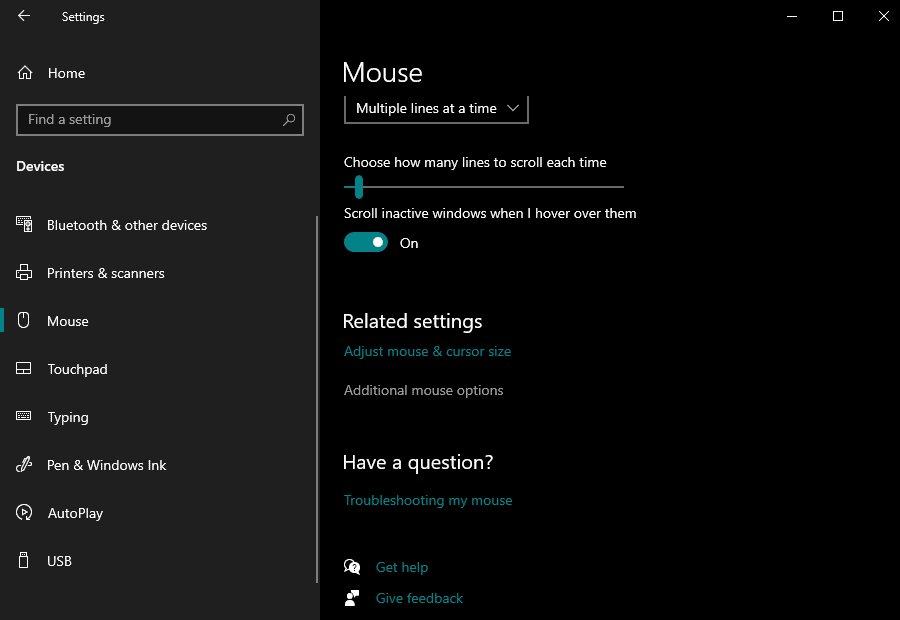
- Travaillez sur ces paramètres de la meilleure façon pour vous assurer que la sensibilité de la souris reste fidèle à ce qu’elle est définie.
Si contourner les paramètres de la souris ne résout pas votre problème de changements aléatoires de sensibilité de la souris, essayez la solution suivante mentionnée ci-dessous.
Désactiver Améliorer la précision du pointeur:
Il s’agit d’un paramètre particulier dans les paramètres de la souris qui pourrait être à l’origine de votre changement de sensibilité.Pour le désactiver, vous devez ouvrir à nouveau les paramètres Windows.
- Appuyez sur la touche Windows + I pour ouvrir les paramètres Windows.
- Cliquez sur Appareils.
- Dans la fenêtre Périphériques, cliquez sur l’onglet Souris dans le volet de gauche.
- Dans le volet de droite, vous verrez maintenant plusieurs paramètres liés à votre souris.Cliquez sur l’option « Paramètres supplémentaires de la souris » ici.
- Dans la fenêtre Paramètres de la souris, cliquez sur l’onglet Options du pointeur.
- Ici, sous motion, vous trouverez une option appelée « Améliorer la précision du pointeur » avec une case à cocher à côté.Cliquez sur la case à cocher et désactivez-la.
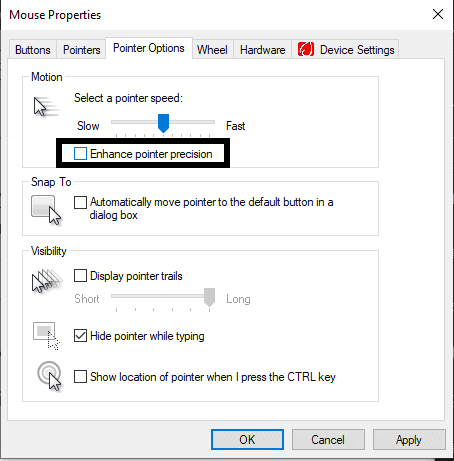
Si même cela ne résout pas votre problème de changements aléatoires de sensibilité de la souris, essayez la solution suivante mentionnée ci-dessous.
Utilisez l’outil de dépannage:
Windows 10 est livré avec un outil de dépannage intégré qui peut être utilisé pour résoudre plusieurs problèmes liés à Windows.Microsoft est conscient du fait que les utilisateurs de Windows rencontrent souvent des problèmes.Ils ont donc inclus cet outil de dépannage pour aider les utilisateurs à résoudre les problèmes courants facilement réparables.
- Appuyez sur la touche Windows + R pour ouvrir la boîte de dialogue Exécuter.
- Entrez ‘cmd’ dans la boîte de dialogue et appuyez sur Ctrl+Maj+Entrée.
- Cliquez sur Oui lorsque la fenêtre UAC apparaît sur votre écran.
- La fenêtre d’invite de commande s’ouvrira.Ici, entrez la commande suivante et appuyez sur la touche Entrée.
msdt.exe -id DeviceDiagnostic

- La fenêtre de dépannage du matériel et des appareils va maintenant s’ouvrir.Cliquez sur Options avancées ici.
- Cochez la case à côté de « Appliquer les réparations automatiquement » et cliquez sur Suivant.
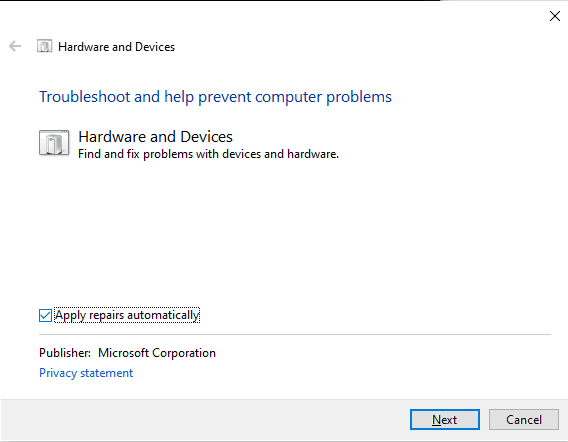
- Suivez ensuite les instructions à l’écran pour laisser le dépanneur s’exécuter et faire son travail.
Si même le dépanneur ne résout pas votre problème de changements aléatoires de sensibilité de la souris, essayez la solution suivante mentionnée ci-dessous.
Mettre à jour les pilotes de souris:
Pour chaque composant matériel d’un système Windows, vous devez maintenir les pilotes à jour.Si les pilotes de votre souris ne sont pas à jour, vous rencontrerez souvent des problèmes avec celle-ci.
Il existe trois façons de mettre à jour les pilotes d’un composant particulier dans Windows.Vous pouvez le faire manuellement, automatiquement ou en utilisant une application tierce.Pour mettre à jour automatiquement les pilotes de votre souris,
- Appuyez sur la touche Windows + R pour ouvrir la boîte de dialogue Exécuter.
- Entrez ‘devmgmt.msc’ dans la boîte de dialogue et cliquez sur OK.
- La fenêtre du gestionnaire de périphériques s’ouvrira.Ici, double-cliquez sur Souris et autres périphériques d’impression.Vous verrez votre souris connectée ici.
- Faites un clic droit dessus et choisissez « Mettre à jour le pilote ».
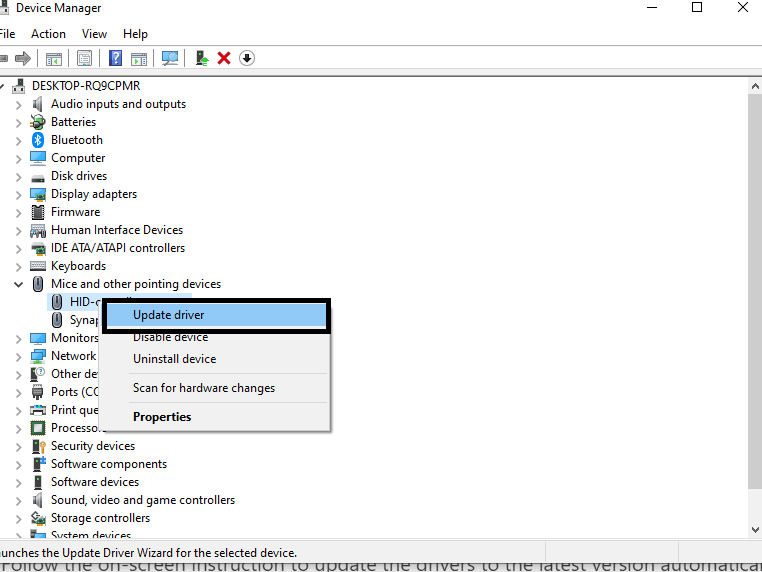
- Suivez les instructions à l’écran pour mettre à jour automatiquement les pilotes vers la dernière version.Windows recherchera les derniers pilotes pour cette souris et les mettra à jour s’ils sont obsolètes.
Pour mettre à jour les pilotes de souris manuellement, vous devez visiter le site Web du fabricant de votre souris.Vous y trouverez la configuration des derniers pilotes pour votre modèle particulier.Téléchargez ce fichier d’installation et exécutez-le pour installer les derniers pilotes de souris sur votre ordinateur.
Vous pouvez également mettre à jour les pilotes de la souris à l’aide d’une application tierce.Il existe plusieurs programmes utilitaires qui peuvent analyser votre ordinateur pour les pilotes.S’il détecte des pilotes manquants ou obsolètes, il effectuera lui-même la mise à jour.Ces programmes facturent un peu pour leur service, mais le prix payé en vaut la peine puisque vous n’avez plus jamais besoin de vous soucier des conducteurs.
Exécutez l’analyse SFC:
SFC ou System File Check est un outil intégré à Windows qui peut être utilisé pour détecter tout problème lié aux fichiers système.S’il trouve un problème qu’il peut résoudre, l’outil utilitaire effectuera le correctif de lui-même.Même avec le problème de sensibilité de votre souris, cela pourrait peut-être vous aider.
- Appuyez sur la touche Windows + R pour ouvrir la boîte de dialogue Exécuter.
- Entrez ‘cmd’ dans la boîte de dialogue et appuyez sur Ctrl+Maj+Entrée.
- Cliquez sur Oui lorsque la fenêtre UAC apparaît sur votre écran.
- La fenêtre d’invite de commande s’ouvrira.Ici, entrez la commande suivante et appuyez sur la touche Entrée.
sfc/scannow
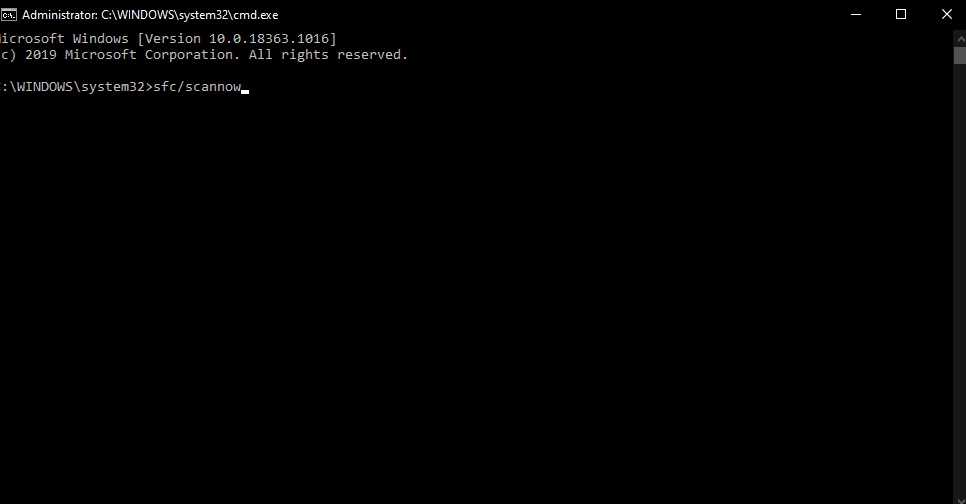
- Laissez le processus se terminer, puis démarrez votre ordinateur.
Si même cela ne résout pas votre problème de changements aléatoires de sensibilité de la souris, essayez la solution suivante mentionnée ci-dessous.
Exécutez l’analyse DISM:
Si l’analyse SFC ne vous a rien apporté, essayez l’analyse DISM.C’est un autre outil utilitaire qui peut résoudre plusieurs problèmes.
- Appuyez sur la touche Windows + R pour ouvrir la boîte de dialogue Exécuter.
- Entrez ‘cmd’ dans la boîte de dialogue et appuyez sur Ctrl+Maj+Entrée.
- Cliquez sur Oui lorsque la fenêtre UAC apparaît sur votre écran.
- La fenêtre d’invite de commande s’ouvrira.Ici, entrez les commandes suivantes l’une après l’autre et appuyez à chaque fois sur la touche Entrée.
DISM.exe /Online /Cleanup-image /ScanhealthDISM.exe /Online /Cleanup-image /RestorehealthDISM.exe /online /cleanup-image /startcomponentcleanup
- Laissez le processus se terminer.Dans certains systèmes, cela peut prendre un certain temps.S’il reste bloqué à un certain pourcentage, ne paniquez pas et ne redémarrez pas votre ordinateur.Attendez encore un peu, et il fera son travail.
Si même cela ne résout pas votre problème de changements aléatoires de sensibilité de la souris, essayez la solution suivante mentionnée ci-dessous.
Modifier la configuration système:
Vous pouvez apporter quelques modifications à la fenêtre de configuration du système qui pourraient résoudre votre problème lié à la souris.
- Appuyez sur la touche Windows + R pour ouvrir la boîte de dialogue Exécuter.
- Entrez ‘msconfig.exe’ dans la boîte de dialogue et cliquez sur OK.
- La fenêtre de configuration du système s’ouvrira.Ici, dans l’onglet Général, cochez les cases à côté de « Charger les services système » et « Charger les éléments de démarrage », puis cliquez sur Appliquer et OK.
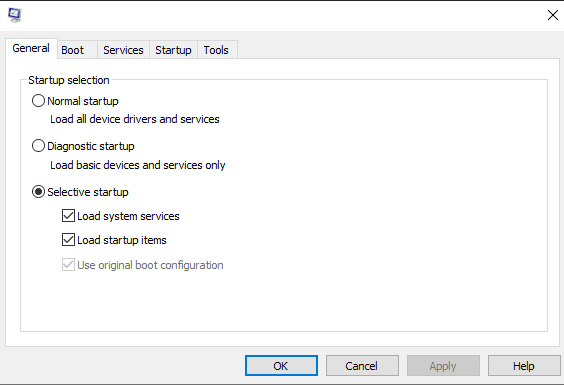
Si même cela ne résout pas votre problème de changements aléatoires de sensibilité de la souris, optez pour la solution finale mentionnée ci-dessous.
Utilisez une application de souris tierce:
Certaines sociétés de périphériques disposent d’une application dédiée pour personnaliser leurs produits lorsqu’ils sont connectés à l’ordinateur.Si la souris que vous utilisez dispose également d’une telle application, installez-la immédiatement sur votre ordinateur.Vous pouvez trouver le lien de téléchargement de ce programme sur le site Web du fabricant.Ensuite, lancez ce programme et ajustez les paramètres selon votre goût.Personnalisez encore plus votre souris à l’aide de cette application et configurez-la de manière à contrôler la sensibilité du curseur.
Ce sont les solutions que vous pouvez essayer pour résoudre le problème de modification aléatoire de la sensibilité de la souris sous Windows 10.Si vous avez des questions ou des questions sur cet article, commentez ci-dessous et nous vous répondrons.Assurez-vous également de consulter nos autres articles sur les trucs et astuces iPhone, les trucs et astuces Android, les trucs et astuces PC, et bien plus encore pour des informations plus utiles.
